cad旋转快捷键是什么
cad旋转快捷键“RO”,使用方法:首先打开软件,并勾选相关点;然后画一个四边形,并选定目标;接着选择旋转中心;最后输入旋转角度即可。

本文操作环境:Windows7系统,autocad2020版本,Dell G3电脑。
cad旋转快捷键“RO”,使用方法:
1、打开AutoCAD,点击界面右下方“对象捕捉”旁边的三角形,在弹出的选项栏中勾选“端点”、“中点”、“圆心”、“几何中心”、“交点”。

2、点击左上角的直线工具画一个四边形,也可以用长方形工具画一个矩形。
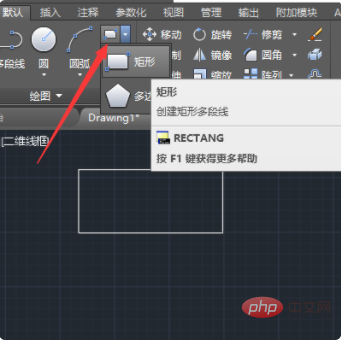
3、点击旋转按钮,进行旋转操作。首先是选定目标,目标可以直接框选,选取完毕按下回车键确定。
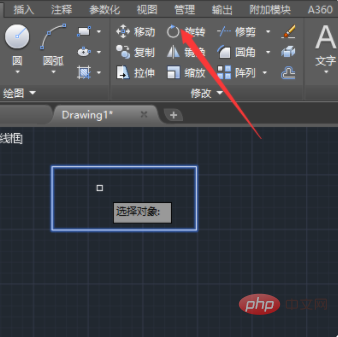
4、旋转中心的选择,选择左下角一个端点作为旋转中心,鼠标左键点击选取。
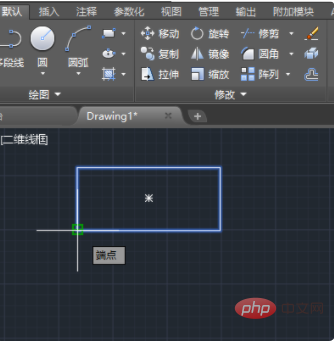
5、输入旋转角度,可在命令栏里输入你想要的角度。如果你开启了极轴,那么在手动旋转中一些常见角度会有虚线提示比如90度45度。

相关视频推荐:PHP编程从入门到精通
Atas ialah kandungan terperinci cad旋转快捷键是什么. Untuk maklumat lanjut, sila ikut artikel berkaitan lain di laman web China PHP!

Alat AI Hot

Undresser.AI Undress
Apl berkuasa AI untuk mencipta foto bogel yang realistik

AI Clothes Remover
Alat AI dalam talian untuk mengeluarkan pakaian daripada foto.

Undress AI Tool
Gambar buka pakaian secara percuma

Clothoff.io
Penyingkiran pakaian AI

AI Hentai Generator
Menjana ai hentai secara percuma.

Artikel Panas

Alat panas

Notepad++7.3.1
Editor kod yang mudah digunakan dan percuma

SublimeText3 versi Cina
Versi Cina, sangat mudah digunakan

Hantar Studio 13.0.1
Persekitaran pembangunan bersepadu PHP yang berkuasa

Dreamweaver CS6
Alat pembangunan web visual

SublimeText3 versi Mac
Perisian penyuntingan kod peringkat Tuhan (SublimeText3)

Topik panas
 1386
1386
 52
52
 URL laman web rasmi binance Pintu masuk laman web rasmi binance pintu masuk tulen terkini
Dec 16, 2024 pm 06:15 PM
URL laman web rasmi binance Pintu masuk laman web rasmi binance pintu masuk tulen terkini
Dec 16, 2024 pm 06:15 PM
Artikel ini memfokuskan pada pintu masuk tulen terkini ke laman web rasmi Binance, termasuk laman web rasmi Binance Global, laman web rasmi AS dan laman web rasmi Akademi. Di samping itu, artikel itu juga menyediakan langkah akses terperinci, termasuk menggunakan peranti yang dipercayai, memasukkan URL yang betul, menyemak semula antara muka tapak web, mengesahkan sijil tapak web, menghubungi sokongan pelanggan, dsb., untuk memastikan akses yang selamat dan boleh dipercayai ke Binance platform.
 Bagaimana untuk memutar gambar Word
Mar 19, 2024 pm 06:16 PM
Bagaimana untuk memutar gambar Word
Mar 19, 2024 pm 06:16 PM
Apabila kita menggunakan perisian pejabat Word untuk pemprosesan dokumen, kita selalunya perlu memasukkan beberapa gambar dan bahan lain ke dalam dokumen Walau bagaimanapun, untuk mencapai susun atur yang cantik, kita juga perlu melakukan beberapa susun atur khas pada gambar, antaranya pemprosesan putaran pemprosesan tetapan taip yang paling asas, walau bagaimanapun, bagi sesetengah pendatang baru di tempat kerja yang baru bersentuhan dengan perisian pejabat Word, mereka mungkin tidak dapat memproses gambar dalam dokumen Word. Di bawah, kami akan berkongsi cara memutar gambar dalam Word. Kami berharap ia akan membantu dan memberi inspirasi kepada anda. 1. Mula-mula, kami membuka dokumen Word, dan kemudian klik butang Sisip-Gambar pada bar menu untuk memasukkan gambar rawak pada komputer untuk memudahkan operasi dan demonstrasi kami. 2. Jika kita ingin memutarkan imej, maka kita perlu
 Bagaimana untuk menggunakan rujukan luaran CAD tutorial penggunaan rujukan luaran
Mar 04, 2024 pm 07:10 PM
Bagaimana untuk menggunakan rujukan luaran CAD tutorial penggunaan rujukan luaran
Mar 04, 2024 pm 07:10 PM
Adakah anda tahu cara menggunakan rujukan luaran cad di bawah, editor membawakan cara menggunakan rujukan luaran cad Langkah pertama tutorial: mula-mula buka CAD dan masukkan arahan XR, seperti yang ditunjukkan dalam rajah. Langkah 2: Kotak gesaan akan muncul. Klik ikon untuk mematuhi DWG di atas, seperti yang ditunjukkan dalam gambar. Langkah 3: Fail yang dipilih ialah fail rujukan, dan kandungan dalam fail ini digunakan sebagai blok rujukan dan dimasukkan ke dalam fail semasa, seperti yang ditunjukkan dalam rajah. Langkah 4: Pilih kesan yang diingini dan pemasukan selesai, seperti yang ditunjukkan dalam gambar. Di atas adalah semua kandungan tentang cara menggunakan rujukan luaran cad yang dibawa oleh editor saya harap ia dapat membantu semua orang.
 Bagaimana untuk mengukur kawasan grafik dalam CAD Viewer Bagaimana untuk mengukur luas grafik dalam CAD Viewer.
Mar 13, 2024 pm 01:43 PM
Bagaimana untuk mengukur kawasan grafik dalam CAD Viewer Bagaimana untuk mengukur luas grafik dalam CAD Viewer.
Mar 13, 2024 pm 01:43 PM
Bagaimana untuk mengukur kawasan grafik dalam CAD Viewer? CAD Viewer ialah perisian yang sangat mudah digunakan untuk melihat lukisan kejuruteraan Perisian ini mempunyai banyak fungsi, dan lukisan dalam pelbagai format boleh dibuka dan dilihat. Jika apabila kita melihat lukisan, kita dapati bahawa ukuran kawasan bagi sesetengah grafik adalah salah atau sesetengah grafik terlupa untuk mengukur kawasan tersebut, kita boleh menggunakan perisian ini untuk mengukur keluasan grafik. Jadi bagaimana untuk mengukur kawasan grafik? Di bawah, editor laman web ini telah menyusun langkah-langkah raja lukisan CAD untuk mengukur kawasan grafik untuk rujukan anda. Langkah-langkah untuk mengukur kawasan grafik dalam CAD Viewer 1. Mula-mula, buka fail lukisan dalam CAD Viewer APP, ambil lukisan dengan grafik arka sebagai contoh, dan ukur luas grafik. 2. Selepas membuka lukisan, pergi ke bahagian bawah antara muka perisian
 Cara menggunakan arahan cad stretch-cara menggunakan arahan cad stretch
Mar 06, 2024 pm 02:31 PM
Cara menggunakan arahan cad stretch-cara menggunakan arahan cad stretch
Mar 06, 2024 pm 02:31 PM
Ramai rakan baru masih tidak tahu cara menggunakan arahan regangan CAD, jadi editor di bawah akan membawa anda cara menggunakan arahan regangan CAD Rakan yang memerlukan boleh melihat dengan cepat. Langkah 1: Buka perisian CAD Sebagai contoh, anda ingin meregangkan segitiga di bawah, seperti yang ditunjukkan dalam gambar di bawah. Langkah 2: Masukkan arahan kekunci pintasan dalam bar arahan di bawah dan tekan Enter, seperti yang ditunjukkan dalam rajah di bawah. Langkah 3: Kemudian pilih objek dari kanan ke kiri dan tekan Enter (Nota: Ia tidak boleh lebih rendah daripada sempadan bawah atau melebihi puncak atas. Ia mesti berada di antara bahagian yang perlu diregangkan.), seperti yang ditunjukkan dalam rajah di bawah. Langkah 4: Kemudian tentukan titik asas mengikut gesaan, seperti yang ditunjukkan dalam rajah di bawah. Langkah 5: Regangkan ke kedudukan yang ditentukan mengikut keperluan lukisan dan klik untuk menyelesaikan regangan, seperti yang ditunjukkan dalam rajah di bawah. Di atas ialah arahan regangan cad yang editor bawa kepada anda.
 Bagaimana untuk memutar wira beg galas
Mar 15, 2024 pm 03:30 PM
Bagaimana untuk memutar wira beg galas
Mar 15, 2024 pm 03:30 PM
Pemain boleh memutarkan medan pandangan mereka apabila bermain permainan dalam Backpack Hero Ramai pemain tidak tahu cara memutar Backpack Hero Pemain boleh mengklik pada ikon tetapan di sudut kanan bawah antara muka utama untuk mencari kawalan lensa, dan menghidupkan pilihan pelarasan perspektif automatik untuk melaraskannya. Cara memutar Backpack Hero 1. Selepas memasuki permainan, klik ikon "Tetapan" di sudut kanan bawah antara muka utama. 2. Cari "Kawalan Lensa" dalam antara muka tetapan, dan kemudian anda boleh melihat bahawa terdapat "Pilihan Pelarasan Sudut Automatik". 3. Hidupkan suis ini untuk merealisasikan putaran automatik medan pandangan Apabila anda berada dalam pertempuran atau mengendalikan operasi kompleks, anda boleh menghidupkan fungsi ini untuk memudahkan pemerhatian situasi pertempuran. 4. Jika anda ingin melakukan operasi putaran semasa bergerak, anda juga boleh melakukannya. Hanya cari giroskop dalam tetapan dan tandakan "Tukar ke sasaran manual apabila bergerak".
 Kipas bekalan kuasa komputer saya tidak berfungsi atau berputar semasa permulaan
Mar 21, 2024 pm 01:21 PM
Kipas bekalan kuasa komputer saya tidak berfungsi atau berputar semasa permulaan
Mar 21, 2024 pm 01:21 PM
Unit bekalan kuasa (PSU) adalah salah satu komponen penting dalam sistem komputer Ia bertanggungjawab untuk menukar voltan AC kepada voltan DC yang diperlukan oleh papan induk. Jika unit bekalan kuasa gagal, komputer tidak akan dimulakan dengan betul. Artikel ini akan membincangkan perkara yang boleh anda lakukan apabila kipas bekalan kuasa komputer anda telah berhenti berfungsi atau tidak berputar semasa dimulakan. Mula-mula, periksa sama ada unit bekalan kuasa disambungkan dengan betul dan pastikan semua kabel disambungkan dengan selamat. Terutamanya pastikan bahawa kabel kipas tidak longgar atau rosak, kerana ini boleh menghalang kipas daripada berfungsi dengan baik. Jika anda mendapati masalah dengan kabel, ganti atau baikinya tepat pada masanya. Kedua, bersihkan unit bekalan kuasa dan kipas untuk memastikan ia bebas daripada habuk atau timbunan serpihan. Habuk boleh menyebabkan kipas berputar dengan perlahan, menjejaskan kesan penyejukan, atau kipas bekalan kuasa komputer saya tidak berfungsi.
 Cara menggunakan anotasi berterusan CAD - Tutorial penggunaan anotasi berterusan CAD
Mar 05, 2024 pm 05:46 PM
Cara menggunakan anotasi berterusan CAD - Tutorial penggunaan anotasi berterusan CAD
Mar 05, 2024 pm 05:46 PM
Baru-baru ini, ramai rakan telah bertanya kepada editor bagaimana menggunakan anotasi berterusan CAD Seterusnya, mari kita pelajari tutorial tentang cara menggunakan anotasi berterusan CAD. Saya harap ia dapat membantu semua orang. Langkah 1: Buka CAD, ambil segmen berbilang baris sebagai contoh, seperti yang ditunjukkan dalam rajah. Langkah 2: Klik Label dan pilih jenis label yang diingini, seperti yang ditunjukkan dalam rajah. Langkah 3: Labelkan segmen pertama segmen berbilang baris, seperti yang ditunjukkan dalam rajah. Langkah 4: Selepas pelabelan pertama selesai, masukkan arahan pintasan "dco" untuk pelabelan berterusan, seperti yang ditunjukkan dalam rajah. Langkah 5: Klik pada titik akhir segmen garisan yang perlu ditanda untuk menandakan secara berterusan, seperti yang ditunjukkan dalam rajah. Langkah 6: Akhirnya, ia selesai, seperti yang ditunjukkan dalam gambar. Di atas ialah keseluruhan kandungan cara menggunakan anotasi berterusan CAD yang dibawa oleh editor kepada anda. Saya harap ia dapat membantu semua orang.



